📚 Gigabit-Tempo im Heimnetz: So erreichen Sie die höchste Internet-Geschwindigkeit
💡 Newskategorie: Windows Tipps
🔗 Quelle: pcwelt.de
Vor einigen Jahren war beim Internettempo ein VDSL-Anschluss mit 50 MBit/s das Maß aller Dinge in Deutschland. Doch inzwischen bekommen Sie Internettarife, die 10- bis 20-mal so schnell sind: Gigabit-Bandbreite fürs Internet bietet zum Beispiel ein Glasfaseranschluss per Fiber-to-the-Home (FTTH).
Tarife mit Download-Raten bis 1000 MBit/s können Sie inzwischen in allen FTTH-Ausbaugebieten buchen, während selbst das derzeit schnelles VDSL mit Supervectoring nur auf maximal 300 MBit/s im Downstream kommt. Auch ein Kabelanschluss mit DOCSIS 3.1 liefert bis 1000 MBit/s im Downstream an die Kunden.
Lesetipp: Die besten Router mit Wi-Fi 6 fürs große Heimnetz im Test
Doch das Gigabit-Tempo garantiert der Provider nur bis zum Internetrouter: Sie müssen selbst dafür sorgen, dass die hohe Bandbreite auch ungebremst ins Heimnetz kommt und dort alle Geräte dort erreicht.
Wir geben Tipps, wie das per WLAN, Ethernet oder Powerline am besten funktioniert und welche Geräte die Geschwindigkeit gar nicht benötigen.
Gigabit-Internet ins Heimnetz bringen
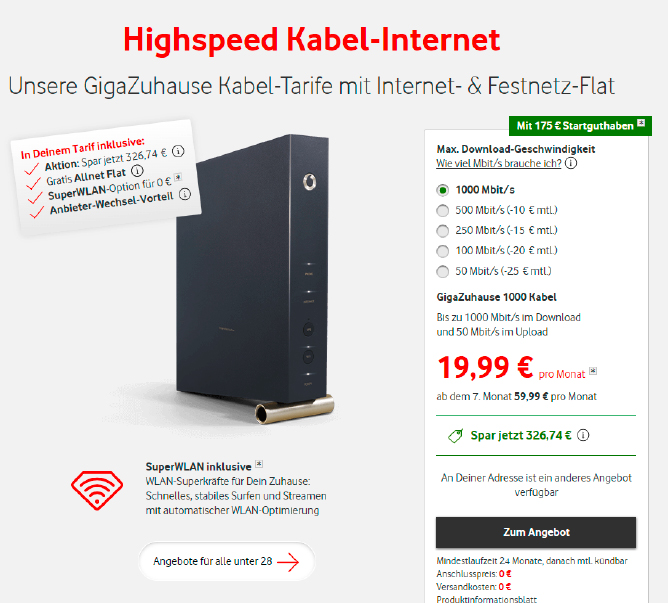
Per Kabelanschluss oder Glasfaser bekommen Sie Internet-Tarife mit Gigabit- Tempo. Voraussetzung ist ein passender Router, der diese Geschwindigkeit unterstützt.
IDG
Ihr Router ist die Schnittstelle zwischen Internet und Heimnetz: Für die Verbindung zum Provider muss er deshalb Gigabit-Bandbreite unterstützen, zum Beispiel über ein eingebautes Glasfaser- oder Kabelmodem mit DOCSIS 3.1 beziehungsweise über einen WAN-Port mit Gigabit-Tempo, an das/den Sie das Glasfaser- oder Kabelmodem anschließen. Richtung Heimnetz sollte der Router aktuelle Übertragungsstandards für WLAN und Ethernet unterstützen, um die Clients ungebremst mit hohen Datenraten versorgen zu können.
Vor allem für die WLAN-Übertragung ist die erste Aufgabe, den optimalen Platz für den Router zu finden: Steht dieser ungünstig oder ist er nicht richtig eingestellt, kann das bereits die Übertragungsleistung schmälern.
Wer seinen 1000-MBit/s-Anschluss umfassend im Haushalt verteilen möchte, wird um Investitionen in neue Hardware nicht herumkommen. Einige Verbesserungen lassen sich aber ohne großen Aufwand und kostengünstig oder sogar kostenlos realisieren. Andere Lösungen sind teurer, vor allem, wenn im Haushalt keine Netzwerkkabel verlegt sind. Dabei sollten Sie grundsätzlich Geräte, Einstellungen und Verbindungsstrukturen meiden, die zu Übertragungsengpässen führen.
Heimnetz überwachen: Die besten Tools zur Analyse
Tempo-Check im Router
Auf der Suche nach möglichen Übertragungsengpässen im Heimnetz folgen Sie am besten dem Weg der Daten. Bei einem FTTH-Anschluss kommen sie aus dem Glasfasernetz beim sogenannten ONT (Optical Network Terminal) im Haushalt des Kunden an, der die Lichtsignale aus der Glasfaser in elektrische Signale für Ethernet umwandelt – und umgekehrt.
Das ONT-Modul heißt im normalen Sprachgebrauch „Glasfasermodem“, weil es in einem eigenen Gehäuse untergebracht ist, das neben dem Glasfaseranschluss über einen LAN-Port mit Gigabit- oder 2,5-Gigabit-Ethernet verfügt. Über den LAN-Port lässt sich der ONT mit dem WAN-Anschluss des Routers verbinden. Darauf können Sie verzichten, wenn Sie einen Router mit integriertem ONT haben, wieeine Fritzbox 5590 Fiber, eine Fritzbox 5530 Fiber oder einen Speedport Smart 4 Plus der Telekom.
Am schnellen Kabelanschluss übernimmt das Kabelmodem die Aufgabe, zwischen dem Kabelnetz und dem WAN-Anschluss des Routers zu vermitteln. Auch hier gibt es Router mit integriertem Kabelmodem, meist von AVM wie die Fritzbox 6690 Cable oder die Fritzbox 6660 Cable.
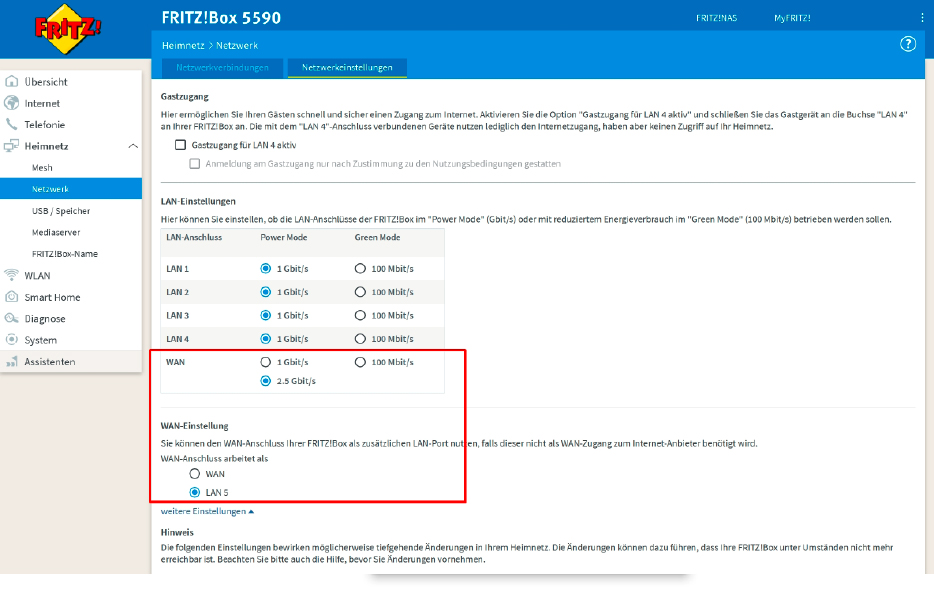
Bei dieser Fritzbox 5590 Fiber sollte der WAN-Port im „Power Mode“ mit 2,5 GBit/s laufen und außerdem als „LAN 5“ eingerichtet sein, sofern die Internetanbindung über das ONT-Modul des Routers erfolgt.
IDG
Im Routermenü können Sie prüfen, ob die Datenrate des gebuchten Anschlusstarifs auch tatsächlich dort ankommt. In einer Fritzbox mit Glasfasermodem lesen Sie die Bandbreite in der „Übersicht“ unter „Verbindungen –› Internet –› Geschwindigkeit“ ab. Der Geschwindigkeitswert im Bereich rechts unter „Anschlüsse –› Fiber“ gibt die maximale Übertragungskapazität der Faser an. Dies kann bei passiven optischen Netzwerkanschlüssen (auch PON oder GPON genannt) interessant sein, da sich hier hier mehrere Haushalte eine Glasfaser teilen.
Wer einen weniger auskunftsfreudigen Router besitzt oder die im Router angezeigten Werte in der Praxis überprüfen möchte, testet die Übertragungsrate seines Anschlusses mit dem kostenlosen Webdienst Speedmeter.
Bedenken Sie jedoch, dass Sie an einem Gigabit-LAN-Port Ihres Routers nur Übertragungsraten von maximal 950 MBit/s netto erzielen können. Liefert Ihr Internetanschluss tatsächlich 1000 MBit/s, brauchen Sie einen Router mit Multigigabit-LAN-Port (2,5-Gigabit) für die schnelle Weiterleitung ins Heimnetz zu einem Client, der ebenfalls einen Multigigabit-LAN-Port benötigt. Einen PC können Sie dafür ab etwa 30 Euro mit einem USB-A- oder USB-C-auf-2,5-GbE-Adapter ausstatten.
Alternativ messen Sie den schnellen Internetanschluss per WLAN: Dazu sollte Ihr Router den Standard Wi-Fi 6 mit 160 MHz Kanalbandbreite unterstützen, und Sie benötigen einen 2×2-Wi-Fi-6-Client, der ebenfalls 160 MHz nutzen kann.
Weiterhin sollte das Glasfaser- oder Kabelmodem im Router sitzen, andernfalls könnte die LAN-Kabelverbindung zwischen dem Modem- und dem WAN-Port des Routers den Gigabit-Anschluss auf 950 MBit/s herunterbremsen, sofern die beteiligten LAN-Ports nicht multigigabitfähig sind. Ein Router ohne Multigigabit-LAN-Port und ohne 160-MHz-Unterstützung im WLAN kann maximal 950 MBit/s netto ins LAN bringen und einen einzelnen WLAN-Client nur mit maximal 900 MBit/s netto verbinden.
Tipp: So decken Sie in Ihrem Heimnetz Schwachstellen auf
Ethernet-Verbindung optimal einstellen
Für den Tempo-Check per Kabelverbindung sollten Sie zunächst prüfen, ob der LAN-Port des PCs mit der maximal möglichen Linkrate mit dem Router verbunden ist – optimalerweise mit 2,5 GBit/s. Dafür öffnen Sie am PC mit Win-R das „Ausführen“-Fenster und rufen über ncpa.cpl und „OK“ das Fenster „Netzwerkverbindungen“ auf. Mit einem Doppelklick auf Ihre (Multigigabit-)Ethernet-Verbindung öffnen Sie die Eigenschaften der Verbindung.
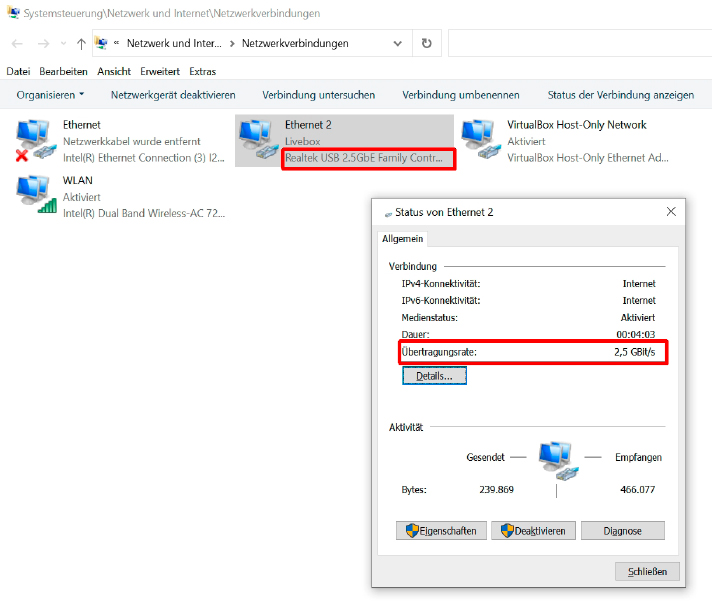
Tempo-Check beim LAN-Port: Achten Sie darauf, dass der Rechner tatsächlich mit 2,5 GBit/s oder 1 GBit/s mit dem entsprechenden Ethernet-Anschluss des Routers verbunden ist.
IDG
Bei einem 2,5-GbE-Ethernet-Adapter sollte hier als Übertragungsrate „2,5 GBit/s“ stehen. Sehen Sie den Wert „ 1 GBit/s“ oder „100 MBit/s“, ziehen Sie das LAN-Kabel am PC für einige Sekunden heraus und stecken es dann wieder ein. Ändert sich die Tempo-Angabe nicht, überprüfen Sie, ob das Kabelende im richtigen Port des Routers steckt. Bei einer Fritzbox können außerdem Stromspareinstellungen die Verbindung bremsen.
LAN-Bremsen im Router lösen
Manche Router, wie die Fritzbox-Modelle von AVM, besitzen eine Stromsparfunktion für LAN-Ports. Damit lässt sich der 2,5-GbE-WAN/LAN-Port auf 1 GBit/s oder 100 MBit/s herunterschalten. Auch die übrigen 1-GbE-LAN-Ports können Sie damit auf 100 MBit/s, was den Stromverbrauch des Routers um etwa 0,5 Watt je Port reduziert.
Für die volle Übertragungsleistung wechseln Sie im Fritzbox-Menü zu „Heimnetz –› Netzwerk –› Netzwerkeinstellungen“. Unter „LAN-Einstellungen“ stellen Sie Ports, die auf Sparflamme fahren, auf maximale Geschwindigkeit um. Insbesondere der schnelle WAN-Port einer Multigigabit-Fritzbox sollte im Power Mode mit „2,5 GBit/s“ laufen. Achten Sie außerdem darauf, dass direkt darunter unter „WAN-Einstellung“ die Option („…WAN-Anschluss arbeitet als“) „LAN 5“ gesetzt ist.
Haben Sie dagegen ein Heimnetzgerät mit 100-MBit/s-LAN-Port per Ethernet-Kabel am Router angeschlossen, können Sie diesen Routerport im „Green-Mode“ belassen, da hier sowieso keine schnelleren Datenraten möglich oder nötig sind. Diese Clients wie Smart TV, AV-Receiver oder Internetradios benötigen für den Datentransfer kein höheres Tempo. Gleiches gilt für diverse Smart-Home-Geräte wie Philips Hue Bridge oder Devolo Home Control.
WLAN für Gigabit-Übertragungen einrichten
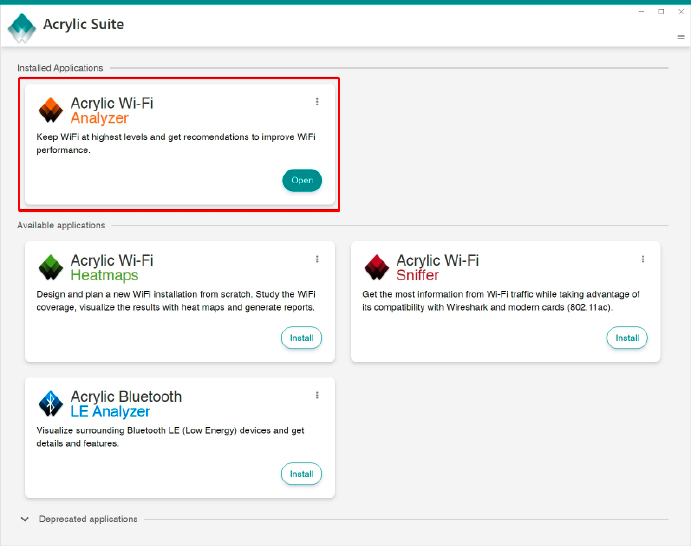
Die WLAN-Geschwindigkeit hängt nicht nur von Ihrer Hardware ab. Benachbarte Störer können das Tempo reduzieren. Mit einem WLAN-Tool wie Acrylic Wi-Fi Analyzer kommen Sie ihnen auf die Spur.
IDG
Die meisten Geräte im Heimnetz übertragen nicht per LAN-Kabel, sondern per WLAN. Das reduziert das Verbindungstempo grundsätzlich, weil die Daten nicht durch ein abgeschirmtes Kabel, sondern als Funkwellen durch die Luft transportiert werden. Sie müssen dabei Hindernisse wie Wände, Decken und Möbel überwinden, die das Funksignal dämpfen. Außerdem muss sich der WLAN-Router die verfügbare Übertragungsfrequenz mit anderen Geräten aus der Nachbarschaft teilen.
Um die WLAN-Übertragung fürs Gigabit-Internet zu verbessern, sollte der Router zentral in der Wohnung und erhöht stehen: Je weniger störende Hindernisse sich zwischen WLAN-Router und WLAN-Client befinden, desto geringer fällt die Dämpfung aus und desto näher liegt die erzielbare Datenrate am Maximalwert.
Auch Nachbar-WLANs in Reichweite Ihres Routers bremsen die WLAN-Übertragung: Nutzen mehrere Router denselben Funkkanal, verlangsamt sich die Geschwindigkeit für alle, da zu einem bestimmten Zeitpunkt nur ein Router den Kanal nutzen kann. Die Geräte regeln nämlich untereinander, wer wann übertragen darf, weshalb Wartezeiten entstehen.
Vor allem im 2,4-GHz-Band verschärft sich dieses Problem durch Frequenzüberlappung: Dabei nutzen die Router benachbarte Funkkanäle, die sich überschneiden: In diesem Fall können sich die Geräte nicht absprechen, sondern starten einfach die Übertragung. Diese unkontrollierte gleichzeitige Frequenznutzung kann zu massiven Störungen führen, so dass viele Daten neu übertragen werden müssen, was die Nettodatenrate reduziert.
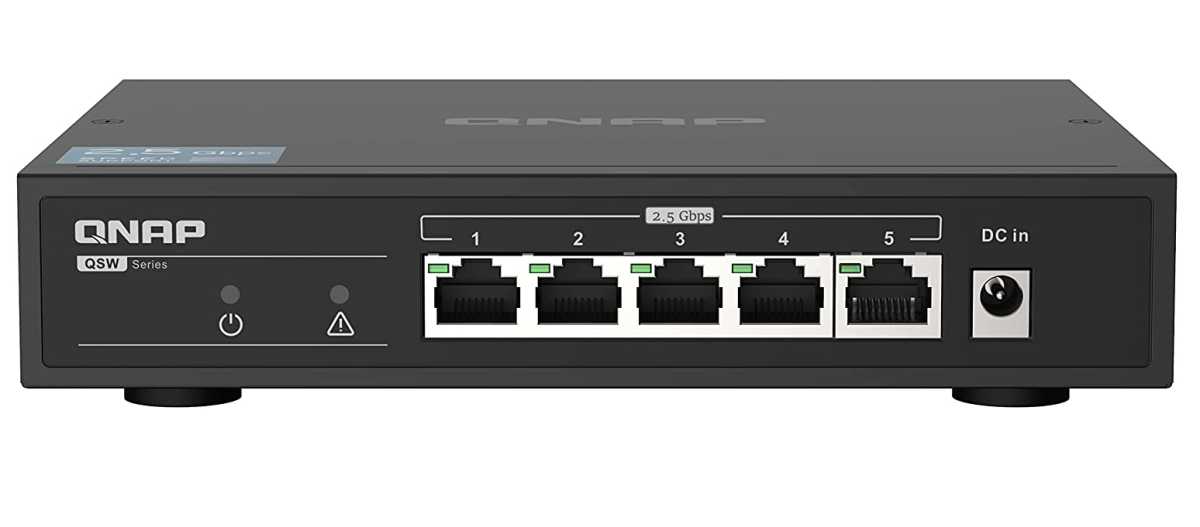
Schneller als Gigabit: Ihren Router können Sie für mehr Tempo mit einem 5-Port-2,5-GbE-Switch wie dem Qnap QSW-1105-5T für rund 95 Euro erweitern.
Qnap
Achten Sie im 2,4-GHz-Band darauf, die Kanaleinstellungen des eigenen Routers mit den Routern in der näheren Umgebung abzustimmen: Am besten verwenden Sie nur die Kanäle 1, 6, 11 oder 1, 5, 9, 13. Welche Kanäle im Einsatz sind, prüfen Sie im entsprechenden Menü des Routers – zum Beispiel bei einer Fritzbox unter „WLAN –› Funkkanal –› WLAN-Umgebung“ – oder mit einem kostenlosen Analysetool wie Acrylic Wifi Analyzer oder Homedale 2.05.
WLAN-Übertragungen mit Gigabit-Tempo sind ohnehin nur mit 2×2-WLAN-Clients über 5 GHz möglich beziehungsweise mit neuen WLAN-Adaptern, die den Standard Wi-Fi 6E und damit die zusätzliche 6-GHz-Frequenz nutzen. Bei hoher WLAN-Dichte können aber auch Geräte mit dem Standard Wi-Fi 6 für einen besseren Durchsatz sorgen: Sie unterstützen „BSS Coloring“, wodurch sie die eigenen WLAN-Datenpakete kennzeichnen, und fremde im selben Kanalbereich leichter erkennen und ignorieren.
Viele Rechner sind derzeit mit Wi-Fi-6-Adaptern ausgestattet, die mit 2×2 MIMO-Streams und 160 MHz Kanalbandbreite eine Bruttoübertragungsrate bis zu 2402 MBit/s erzielen. Mit einem Verbindungspartner, der über die gleiche Ausstattung verfügt, erreicht das WLAN-Tempo dann etwa 1400 MBit/s. Achten Sie auf die 160-MHz-Bandbreite, denn ein Wi-Fi-6-Client mit 80 MHz Bandbreite kommt nur auf maximal 900 MBit/s netto und kann einen Gigabit-Internetanschlusses nicht ungebremst übertragen.
So schaffen auch entfernte Geräte Gigabit-Tempo
Je weiter ein WLAN-Client vom Router entfern ist, desto geringer wird das Tempo dieser Verbindung ausfallen – selbst die derzeit schnellste WLAN-Hardware schafft dann keine Gigabit-Geschwindigkeit mehr. Deshalb sollten Sie versuchen, einen Großteil dieser Strecke per LAN-Kabel zu überbrücken: Damit lassen sich Daten über bis zu 100 Meter Kabelstrecke ungebremst übertragen. Allerdings kann das nachträgliche Verlegen von Netzwerkkabeln je nach Umfang und den baulichen Gegebenheiten vor Ort teuer werden. Mieter müssen dazu außerdem mit dem Eigentümer Rücksprache halten – mit etwas Glück beteiligt sich dieser eventuell sogar an den Kosten.
Sind in einem Haushalt bereits Netzwerkkabel verlegt, lassen sich alle Zimmer mit LAN-Anschluss direkt an den Switch im Router anbinden, so dass direkt 1 GBit/s (950 MBit/s netto) aus der Wand kommen.
Wenn der Router über einen 2,5-GbE-LAN-Port verfügt, können Sie diesen mit einem Multigigabit-5-Port-Switch für rund 100 Euro um zusätzliche Anschlüsse erweitern und dann bis zu vier Zimmer mit je 2,5 GBit/s anschließen. So lässt sich nicht nur das volle Gigabit-Tempo des Internetanschluss nutzen. Mit dieser Investition ist der Haushalt schon für die nächste Geschwindigkeitsstufe von 2 GBit/s vorbereitet.
LAN-Anschluss WLAN-fähig machen

Der Fritz-Repeater 1200 AX lässt sich aufgrund eines LAN-Ports auch als Access Point einsetzen. Er stammt wie die Fritzboxen von AVM und arbeitet deshalb besonders gut mit diesen Routermodellen zusammen.
IDG
Damit auch schnelle WLAN-Clients von der Hausverkabelung profitieren, benötigen Sie einen Access Point mit Wi-Fi 6: Diesen schließen Sie im Zimmer an einen LAN-Port an, der mit dem Router verbundenen ist. Für diese Aufgabe eignet sich auch ein weiterer Wi-Fi-6-Router oder ein Wi-Fi- 6-Repeater, den Sie dazu in den Access- Point-Modus schalten. Diesen Betriebsmodus unterstützen fast alle Router, und die meisten WLAN-Repeater mit LAN-Port.
Auch hier gilt: Für die maximale WLAN-Datenrate müssen Sie auf 160 MHz Kanalbandbreite im 5-GHz-Band achten. Passende Modelle sind zum Beispiel der AVM Fritz-Repeater 1200 AX, die Devolo WiFi 6 Repeater 3000 oder 5400 sowie der Telekom Speedport Home WLAN – sie kosten zwischen 75 und 125 Euro.

Auch der Devolo WiFi 6 Repeater 5400 verbessert als WLAN-Verstärker oder Access Point die Funknetz- Geschwindigkeit. Er bietet zwei LAN-Ports, 4×4 MIMO-Streams im 5-GHz-Band und viele Zusatzfunktionen.
Devolo
Wählen Sie am besten einen Repeater, der vom Hersteller Ihres Routers kommt: Dann lassen sich beim Zusammenspiel von Router und Repeater die komfortablen Mesh-Funktionen nutzen.
Wer ungebremste Leistung möchte, benötigt einen Access Point mit 2,5-GbE-LAN-Port und 160-MHz-Wi-Fi-6-WLAN. Dafür kommt zum Beispiel Fritzbox 5530 Fiber in Frage: Sie besitzt einen 2,5-GbE-WAN/LAN-Port und ein 2×2-Wifi-6-WLAN-Modul mit 160 MHz Kanalbreite. Außerdem lässt sich der Router per IP-Client-Modus einfach als Access Point nutzen und ist zudem Meshfähig, wenn Sie als Hauptrouter ebenfalls eine Fritzbox einsetzen.
Die Fritzbox 5530 Fiber ist ab 175 Euro zu haben und bietet noch weitere Funktionen wie eine SIP-Telefonanlage mit DECT-Basisstation oder einen Smart-Home-Hub über DECT ULE.

Als WLAN-Erweiterung für einen Speedport-Router kommt der günstige Telekom Speedport Home WLAN in Frage. Er verfügt über 4×4 MIMO-Streams und ebenfalls zwei LAN-Ports.
IDG
Vorschläge fürs kabellose Gigabit-Heimnetz
Wer keine LAN-Kabel im Haushalt hat und auch keine nachträglich verlegen will, hat einen geringeren Installationsaufwand, aber höhere Kosten. Denn um einen Gigabit-Internetanschluss möglichst verlustfrei ins Heimnetz zu bringen, kommt eigentlich nur ein leistungsfähiges WLAN-Mesh-System in Frage. Es besteht aus mindestens zwei Mesh-Stationen (oder Mesh-Nodes), die per WLAN verbunden sind. Jede Mesh-Stationen arbeitet wiederum als WLAN-Access Point und bringt WLAN-Clients in ihrer Reichweite ins Heimnetz.
Die erste Mesh-Station fungiert als Mesh-Router und ist entweder direkt mit dem Glasfaser- oder Kabelmodem verbunden oder mit dem LAN-Anschluss des Modem-Routers. Die zweite Mesh-Station positionieren Sie so, dass die Stationen insgesamte den kompletten Haushalt mit WLAN abdecken können.
Wichtig ist außerdem die WLAN-Verbindung zwischen den Mesh-Stationen, der Rückkanal. Nur wenn dieser stabil eine hohe Bandbreite liefert, erhalten auch Clients, die mit der weiter entfernten Mesh-Station verbunden sind, eine flotte Internetanbindung. Soll der Rückkanal mindestens 950 MBit/s netto leisten, sollten Sie zu einem Triband- Mesh-System greifen, das über einen 4×4-Wi-Fi-6-Rückkanal verfügt: Damit lässt sich ein Maximaltempo von 2402 MBit/s bei 80 MHz Kanalbandbreite oder 4804 MBit/s bei 160 MHz Kanalbandbreite realisieren. Für Client-Verbindungen müssen die Mesh-Stationen im 5-GHz-Band außerdem 160 MHz unterstützen.

Wer komplett auf Kabel verzichten will, muss viel zahlen: Das Mesh-System ZenWiFi Pro ET12 von Asus verteilt einen Gigabit-Internetanschluss mit einer schnellen WLAN-Verbindung in der ganzen Wohnung.
Asus
Einen besonderen Vorteil bieten Mesh-Systeme, die für den Rückkanal den neuen Standard Wi-Fi-6E einsetzen. Dann läuft die Mesh-Verbindung über die 6-GHz-Frequenz, wo es keine bevorrechtigten Nutzer wie Wetterstationen gibt. Sie müssen daher keine Unterbrechung der WLAN-Verbindung fürchten, wie es im 5-GHz-Band passiert, wo die WLAN-Geräte bis zu zehn Minuten prüfen müssen, ob sie die Frequenz verwenden dürfen. Ein passendes Mesh-System mit Wi-Fi-6-Triband-WLAN ist das Asus ZenWiFi Pro ET12: Der Rückkanal läuft über Wi-Fi 6E, jede Mesh-Station verfügt über zwei 2,5-GbE-LAN/WLANPorts und zwei Gigabit-LAN-Ports. Es kostet allerdings rund 800 Euro.


 800+ IT
News
als RSS Feed abonnieren
800+ IT
News
als RSS Feed abonnieren